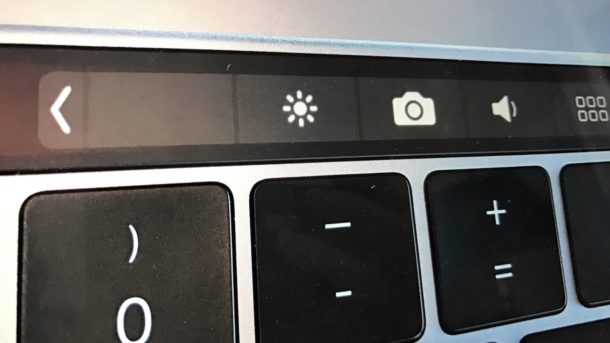Warum die Tastatur unter Android nicht funktioniert
 Es ist klar, dass jedes Gerät mit der Zeit dazu neigt, kaputt zu gehen. Das bedeutet jedoch nicht, dass Sie sich gleich von der Ausrüstung verabschieden müssen. Oft gibt es Wege, ins Leben zurückzukehren. In diesem Artikel schauen wir uns an, was zu tun ist, wenn bei Android eine Fehlfunktion der Tastatur vorliegt. Wir werden auch die Ursachen solcher Ausfälle herausfinden.
Es ist klar, dass jedes Gerät mit der Zeit dazu neigt, kaputt zu gehen. Das bedeutet jedoch nicht, dass Sie sich gleich von der Ausrüstung verabschieden müssen. Oft gibt es Wege, ins Leben zurückzukehren. In diesem Artikel schauen wir uns an, was zu tun ist, wenn bei Android eine Fehlfunktion der Tastatur vorliegt. Wir werden auch die Ursachen solcher Ausfälle herausfinden.
Der Inhalt des Artikels
Warum funktioniert die Android-Tastatur nicht mehr?
Schauen wir uns also die häufigsten Gründe an:
- Am häufigsten wird eine Fehlfunktion der einen oder anderen Anwendung festgestellt, bei der Text eingegeben werden muss. Die Option selbst besteht darin, dass das entsprechende Fenster nicht auf dem Bildschirm erscheint oder der Benutzer die Ausführung des von ihm angegebenen Befehls nicht erreichen kann.
- Bei gleichem Erfolg kann ein Problem direkt in der Software auftreten. Der Vorfall kann beim Herunterladen einer neuen Anwendung bemerkt werden, die zunächst mit anderen ähnlichen Dateien in Konflikt gerät.
WICHTIG! Vergessen Sie nicht die Möglichkeit der Einschleppung von Viren, wenn Sie dasselbe Objekt aus dem Internet herunterladen. In diesem Fall wird das mobile Gerät sofort infiziert, was es daran hindert, seine Aktivitäten vollständig auszuführen.
Wenn also mindestens eine der vorgestellten Varianten vorliegt, ist es sinnvoll, Maßnahmen zur Beseitigung der Verstöße zu ergreifen.
Wie kann ich meine Tastatur wieder zum Laufen bringen?
Jetzt müssen noch alle möglichen Manipulationen im Detail untersucht werden, die definitiv zu einer Heilung des Geräts führen können.
- Bei einem Fehler im System empfiehlt es sich, sofort in die Telefoneinstellungen zu gehen.
- Gehen Sie dann zum Abschnitt „Sprache und Eingabe“.
- Als nächstes ist es erwähnenswert, indem Sie auf „Aktuelle Tastatur“ klicken.
- Dann müssen Sie sicherstellen, dass sich das Häkchen gegenüber dem vorinstallierten Layout befindet.
- Abschließend empfiehlt es sich, die Funktionalität noch einmal zu überprüfen. Wenn die Antwort „Nein“ lautet, wird empfohlen, mit den folgenden Schritten fortzufahren.
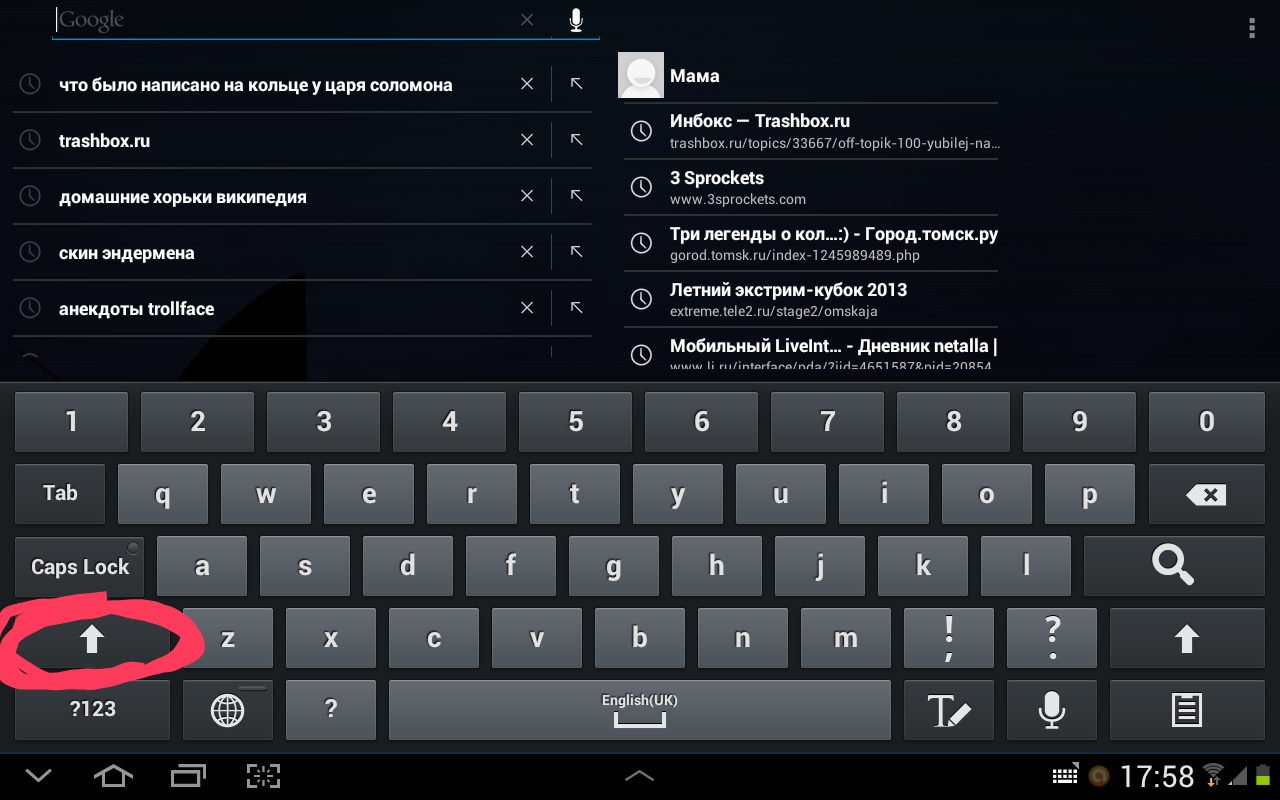 Um den Cache zu leeren, müssen Sie Folgendes tun:
Um den Cache zu leeren, müssen Sie Folgendes tun:
- Gehen Sie zunächst zum Erfindungsmenü und klicken Sie dann auf den Abschnitt „Anwendungen“.
- Danach können Sie mit der Abteilung „Speicher“ und deren Löschung fortfahren. Dadurch werden die Originaldaten eliminiert. Dies ist erforderlich, wenn die in der Datei enthaltenen Informationen die Funktionalität des beschriebenen Tools beeinträchtigen.
Es wird auch empfohlen, das Programm direkt zu entfernen, in dem die Tastatur nicht funktionierte.
- Dazu müssen Sie auf die Registerkarte „Über die Anwendung“ achten und dort die Zeile „Löschen“ finden.
- Darüber hinaus wird empfohlen, eine alternative Datei herunterzuladen. Möglicherweise wird die Funktionalität darin vollständig implementiert.
REFERENZ! Vergessen Sie zunächst nicht, auf die entsprechende Schaltfläche zu klicken, die den Löschvorgang bestätigt.
Als letzten Ausweg können Sie eine ernstere Methode anwenden. Es ist wichtig zu verstehen, dass in diesem Fall alle Originaldaten unwiederbringlich zerstört werden.
- Daher müssen Sie zunächst zu den Parametern gehen und dort „Wiederherstellen und Zurücksetzen“ finden.
- Anschließend können Sie auf „Telefoneinstellungen zurücksetzen“ klicken.
- Als Ergebnis wird Ihnen ein Fenster angeboten, in dem Sie positiv antworten sollten.
Daher werden danach alle Informationen auf die Werksversion zurückgesetzt.